


يتم إنشاء المخطط عمود بواسطة عرض حقل سلسلة على المحور X والعدد وحقل الرقم و/أو حقل المعدل/النسبة الموجود على المحور Y. يُمثل طول كل عمود قيمة كل فئة. يمكن أيضًا للمخططات العمودية استخدام مجموعة فرعية لإنشاء مخطط عمود مجمع أو مكدس حتى يمكن عقد مقارنات بين الفئات وضمنها.
المخططات العمودية يمكنها الإجابة على أسئلة حول البيانات الخاصة بك مثل كيفية توزيع القيم الرقمية أو تلخيصها بواسطة فئة؟ كيف يتم تصنيف البيانات؟
أمثلة
شركة تأمين تعمل على معاينة أنواع السياسات التي توفرها لمقارنة عروضهم الحالية بنتائج مشروع بحث سوق تم إكماله مؤخرًا. تعمل الخطوة الأولى في المعاينة على تحديد القيمة الإجمالية للسياسات في كل فئة سياسة. يمكن استخدام مخطط عمودي لرؤية مجموع إجمالي القيم المُؤمّنة (TIV) لكل تصنيف سياسة.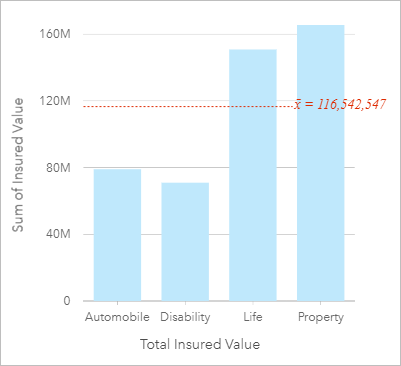
يوفر المخطط العمودي أعلاه مجموع إجمالي القيم المُؤمّنة (TIV) لكل تصنيف من سياسة التأمين: الإعاقة، والسيارات، والحياة، والعقارات. عند فرز المخطط بترتيب تصاعدي، يسهُل رؤية القيم العليا والدنيا.
شركة التأمين مهتمة بصفة خاصة في توسيع أعمالها في خمس مدن من مناطق الاهتمام. يمكن استخدام حقل المجموعة الفرعية لمقارنة إجمالي القيمة المؤمن بها لكل تصنيف سياسة عبر المدن.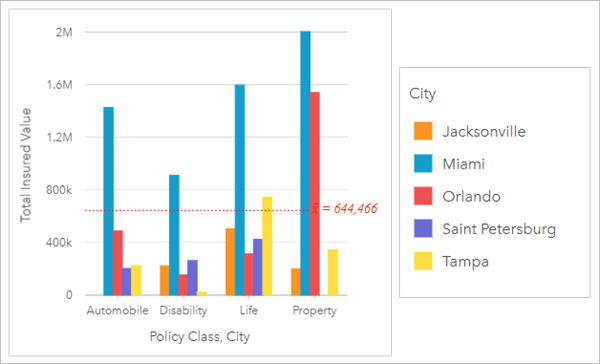
تعرض المخططات العمودية أعلاه توزيع مجموعات فرعية لكل فئة. تحتوي القيم Policy_Class (الممتلكات، الحياة، الإعاقة، والسيارات) على مجموعات فرعية تعرض عمود بلون مختلف لكل مدينة.
إنشاء مخطط عمودي
لإنشاء مخطط عمودي، أكمل الخطوات التالية:
- حدد أحد خيارات البيانات التالية:
- حقل سلسلة واحد أو حقلين

- حقل سلسلة واحد أو حقلي سلسلة
 بالإضافة إلى رقم
بالإضافة إلى رقم  أو حقل معدل/نسبة
أو حقل معدل/نسبة 
ملاحظة:
إذا لم تحدد حقل رقم أو حقل معدل/نسبة، سيتم تجميع بياناتك، كما سيتم عرض العدد.
يمكنك البحث عن الحقول باستخدام شريط البحث في جزء البيانات.
- حقل سلسلة واحد أو حقلين
- أنشئ المخطط العمودي باستخدام الخطوات التالية:
- اسحب الحقول المحددة إلى بطاقة جديدة.
- قم بتحويم مؤشر الماوس على منطقة سحب المخطط.
- قم بإسقاط الحقول المحددة في المخطط العمودي.
تلميح:
 اسحب حقل سلسلة مطابق من مجموعة بيانات ثانية إلى المخطط العمودي لإنشاء مخطط مختلط.
اسحب حقل سلسلة مطابق من مجموعة بيانات ثانية إلى المخطط العمودي لإنشاء مخطط مختلط.
تلميح:
يمكنك أيضًا إنشاء مخططات باستخدام قائمة المخطط أعلى لوحة البيانات أو زر نوع التصور على بطاقة موجودة. في قائمة ألمخطط، لن يتم تمكين إلا المخططات المتوافقة مع تحديد بياناتك. في قائمة نوع التصور، لا يتم إلا عرض التصورات المتوافقة (بما في ذلك الخرائط أو المخططات أو الجداول).
على بطاقة موجودة. في قائمة ألمخطط، لن يتم تمكين إلا المخططات المتوافقة مع تحديد بياناتك. في قائمة نوع التصور، لا يتم إلا عرض التصورات المتوافقة (بما في ذلك الخرائط أو المخططات أو الجداول).
ملاحظات الاستخدام
يفتح زر خيارات الطبقة جزء خيارات الطبقة. يمكنك استخدام جزء خيارات الطبقة لعرض مفتاح الخريطة، وتغيير خيارات المخطط، وتحديث نمط المخطط.
جزء خيارات الطبقة. يمكنك استخدام جزء خيارات الطبقة لعرض مفتاح الخريطة، وتغيير خيارات المخطط، وتحديث نمط المخطط.
تُستخدم علامة تبويب وسيلة الإيضاح  لعرض الرموز على المخطط. يعرض زر وسائل الإيضاح المنبثقة
لعرض الرموز على المخطط. يعرض زر وسائل الإيضاح المنبثقة  وسيلة الإيضاح كبطاقة منفصلة على صفحتك. يمكنك استخدام وسيلة الإيضاح لإجراء عمليات التحديد على المخطط عند تطبيق مجموعة فرعية. لتغيير اللون المقترن بقيمة ما، انقر فوق الرمز واختر لونًا من اللوحة أو أدخل قيمة سداسية.
وسيلة الإيضاح كبطاقة منفصلة على صفحتك. يمكنك استخدام وسيلة الإيضاح لإجراء عمليات التحديد على المخطط عند تطبيق مجموعة فرعية. لتغيير اللون المقترن بقيمة ما، انقر فوق الرمز واختر لونًا من اللوحة أو أدخل قيمة سداسية.
تُستخدم علامة تبويب الترميز  لتغيير نوع الرمز إلى رمز فريد ولتشغيل التسميات أو إيقاف تشغيلها. علامة تبويب الترميز غير متاحة إذا كان المخطط يحتوي على حقل مجموعة فرعية محدد.
لتغيير نوع الرمز إلى رمز فريد ولتشغيل التسميات أو إيقاف تشغيلها. علامة تبويب الترميز غير متاحة إذا كان المخطط يحتوي على حقل مجموعة فرعية محدد.
تعرض التسميات قيم الأرقام المرتبطة بالمخطط. تتوفر التكوينات التالية للتسميات:
- الأرقام العشرية — يمكنك اختيار عدد من الأرقام العشرية من صفر إلى خمسة، أو اختر افتراضي أو تلقائي للتسميات. افتراضي سوف يختصر الأعداد الكبيرة, بينما تلقائي سيختار دقة مناسبة.
- محاذاة التسمية — تتوفر خمسة خيارات محاذاة للمخططات العمودية: أفقي، خارجي، أفقي، داخلي، عمودي، خارجي، عمودي، داخلي وبزاوية.
- تسمية السياق — يمكن إضافة أحرف، كرمز أو وحدة، إلى التسمية. يمكن وضع تسمية السياق في يسار (افتراضي) أو يمين القيمة.
تُستخدم علامة تبويب المظهر  لتغيير لون الرمز (الرمز الفردي فقط) ولون المخطط التفصيلي على المخطط.
لتغيير لون الرمز (الرمز الفردي فقط) ولون المخطط التفصيلي على المخطط.
يمكن ترميز قيمة كل عمود في صورة عدد من المعالم في كل فئة على المحور X، أو في صورة عدد أو حقل المعدل/النسبة. إذا تم استخدام الحقل، يمكن احتساب قيم العمود في صورة إجمالي أو الحد الأدنى أو الحد الأقصى، أو المتوسط أو النسبة المئوية أو متوسط القيم من حقل كل فئة.
ملاحظة:
لا يتوفر الوسيط وإحصائيات النسبة المئوية لطبقات معالم بعيدة محددة. إذا كانت طبقة المعالم البعيدة لا تدعم الوسيط أو النسبة المئوية، يمكنك نسخ الطبقة إلى المصنف الخاص بك.
يمكن تحديد حقل مجموعة فرعية على المحور x. يجب أن يكون حقل المجموعة الفرعية عبارة عن حقل سلسلة وسيتم استخدامه لتقسيم كل فئة على المحور x في الفئات الفرعية.
تلميح:
حدد نمط للخرائط ذات الصلة مع نفس الحقل الذي استخدمته كمجموعة فرعية في المخطط العمودي. عند التفاعل مع المخطط أو الخريطة، سترى أنماط فئوية ومكانية متزامنة.
استخدم زر إحصائيات المخطط لعرض المتوسط، أو الربع العلوي، أو الربع السفلي، أو قيمة مخصصة.
لعرض المتوسط، أو الربع العلوي، أو الربع السفلي، أو قيمة مخصصة.
استخدم زر فرز  لفرز البيانات الفئوية بترتيب تصاعدي أو تنازلي بواسطة متغير رقمي أو أبجديًا أو يدويًا. إذا اخترت فرز يدويًا، فيمكنك النقر فوق الأعمدة وسحبها إلى موضع جديد على المخطط. انقر فوق تطبيق لتطبيق التغييرات، أو إلغاء للعودة إلى الترتيب السابق.
لفرز البيانات الفئوية بترتيب تصاعدي أو تنازلي بواسطة متغير رقمي أو أبجديًا أو يدويًا. إذا اخترت فرز يدويًا، فيمكنك النقر فوق الأعمدة وسحبها إلى موضع جديد على المخطط. انقر فوق تطبيق لتطبيق التغييرات، أو إلغاء للعودة إلى الترتيب السابق.
ملاحظة:
ستستخدم المخططات الموجودة على صفحة المشاركة نمط التصنيف التلقائي نفسه الذي تم استخدامه عند مشاركة الصفحة. سيطلق على التصنيف يدويًا محدد مسبقًا ولن يتوفر الفرز اليدوي للمشاهدين. لن تحتوي المخططات التي تم ترتيبها تصاعديًا أو تنازليًا أو أبجديًا عند مشاركتها على خيار فرز محدد مسبقًا.
استخدم زر نوع التصور للتبديل مباشرةً بين مخطط عمودي ومرئيات أخرى، مثل جدول ملخص أو خريطة شجرية أو مخطط دائري مجوف.
للتبديل مباشرةً بين مخطط عمودي ومرئيات أخرى، مثل جدول ملخص أو خريطة شجرية أو مخطط دائري مجوف.
استخدم زر قلب البطاقة  من أجل عرض الجهة الخلفية من البطاقة. توفر علامة التبويب معلومات البطاقة
من أجل عرض الجهة الخلفية من البطاقة. توفر علامة التبويب معلومات البطاقة  معلومات حول البيانات الموجودة على البطاقة وتتيح علامة التبويب تصدير الصورة
معلومات حول البيانات الموجودة على البطاقة وتتيح علامة التبويب تصدير الصورة  للمستخدمين تصدير صورة البطاقة، كما تتيح علامة التبويب تصدير البيانات
للمستخدمين تصدير صورة البطاقة، كما تتيح علامة التبويب تصدير البيانات  للمستخدمين تصدير البيانات من البطاقة.
للمستخدمين تصدير البيانات من البطاقة.
عند إنشاء مخطط عمودي، سيتم إضافة مجموعة بيانات ناتجة  بحقول السلسلة والرقم المستخدم لإنشاء المخطط إلى لوحة البيانات. يمكن استخدام مجموعة البيانات الناتجة من أجل البحث عن الإجابات بتحليل غير مكاني باستخدام زر الإجراء
بحقول السلسلة والرقم المستخدم لإنشاء المخطط إلى لوحة البيانات. يمكن استخدام مجموعة البيانات الناتجة من أجل البحث عن الإجابات بتحليل غير مكاني باستخدام زر الإجراء .
.